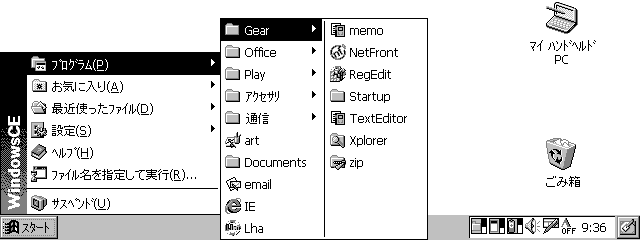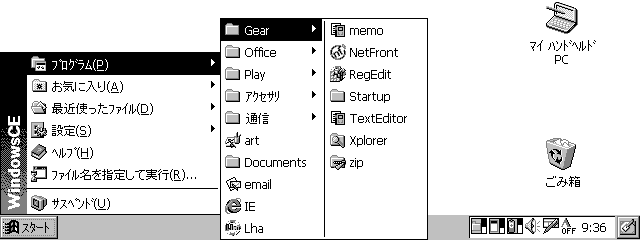モバイルギアR/330の使いこなし入門
モバギ登場
2000年5月28日、近所に山田電気ができたので、オープンセールに行ってみました。そこでお目当てのMobile Gear II R/330を47,250円(税込み)で購入。最近単身赴任で長時間電車に座っていることが多いので、キーボードでがんがん入力できるものがどうしてもほしかったのです。ただ、使ってみるとバックライトがないのが結構つらい。画面に写り込みもかなりあるしモノクロなのも寂しいし。それに、購入当時は母艦となるべきWindowsマシンがなかった(^^;)(でも20世紀末にはVAIOノートを購入したので、最近は問題ありません)あと、ACアダプタも必需品ですが当初は高いので購入せずNiCdやNiH電池でごまかしていました。でも、それ以外には不満はありません。バッテリの持ちもそこそこいいようですし、はじめに想定していた使い方をする分には良いマシンです。(本体だけではメモリが少ないのはご愛敬。テキストをぱたぱた入力している分にはいいですが、大きなアプリケーションを入れたり、大きなアーカイブファイルを持って歩こうとすると本体単独では破綻します。)画面の写り込みは、液晶保護シートを貼ってしのいでいます。
さて、ソフトウェアはとりあえず付属のCD-ROMからウィンドウズマシンを使って必要なものを追加インストールし、さらにインターネットから
を持ってきてモバギに移しました。(ちなみに、VectorのWinCEのページ やWindows CE Soft やWindowsCEお勧めリンク集 のページにはそのほかのソフトがいろいろ紹介されています。)また、付属のユーティリティを使ってATOKのスタイルファイルを少しいじりました。とはいっても文節切り直しのコントロールKなどははじめから入っていたので、変更したのは、変換キーで次候補群ではなく次候補にしたこととスペースキーを次候補から部分確定にしたことのみ。さらに、コントロールパネルでCapsLockとCtrlキーを入れ替え。PageUpとPageDownも入れ替え。さらに、PageUpとPageDownはキートップサイズが同じなので、物理的にも交換。
モバギR/330は前述のように(1)電源を切っているときの電池消耗が意外に早く、1週間もたない。(2)バックライトがないため少し暗い所ではとても画面が見づらい。という二つの弱点があります。この前者の理由によって度重なるアプリケーション消失が起き、いい加減うんざりしたため、コンパクトフラッシュによるバックアップを行うことにしました。コンパクトフラッシュなら電池切れを起こしても記憶内容が消えませんから。(もちろん、電池のあるうちに書き込みをしてバックアップしておく必要はあります。)
購入費用は64MBのコンパクトフラッシュ(メルコ製BUFFALO RCF-X 64MB)が3,480円、PCアダプタが750円(ハギワラシスコム コンパクトフラッシュ アダプター HPC-ADP01)でした。これに消費税がかかり、ポイントによる実質値引き(税別価格の10%がポイントとしてバックされた)を差し引くと合計で4,018円の出費となりました。ほぼ同時期にACアダプタも5,250円で購入し、室内ではACアダプタ運用に変更したため使い勝手がぐっと向上しました。
ところで、モバギにソフトをインストールする際に母艦(他のWindowsマシン)が必要なものとしては、これまで気づいたものとしてはチェス、マイクロソフトPlus!・PowerToysがありました。これはちょっと困りものです。
現在解決していない課題としては、
起動時にソフトキーボードが表示されてしまうことがある。(表示されないこともある。)表示されなくなるためにはどうすればいいかわからない。コントロールパネルにそれらしきものがあるが、いじっても変わらず。
→その後WindowsCE fan を見ていたら、解決策が掲示板にありました。起動時パスワード設定をしているときに出てくるソフトキーボード(ソフトウェアキーボード、ミニキーボード)が画面に出なくするには、レジストリ[HKEY_LOCAL_MACHINE\Drivers\BuiltIn\SIP]を編集し、関連dllのsoftkb.DLLを参照できなくすればいいということでした。私は後述のPocket Registry Editorを使って、softkb.DLLをsoftkb.DLLx(あとで戻せるように、変更を最小限に)にしてやって再起動したところ、表示されなくなりました。(2000.6.26)
*.zipだけどうしても関連づけできない。幾つかのユーティリティで試したが、設定した直後は関連づけできているのに、サスペンドから戻るとまた消えてしまっている。
→その後レジストリをいろいろいじっているうちに、どういうわけかいつもアプリケーションの設定先がルートに戻ってしまうことに気づき、punzip.exeをルート(マイハンドヘルドPC)におけばいいことがわかりました。これで関連付けもOKです。(2001.11.18)
カーソルが細くて見にくい。太くするユーティリティはないか?
さらにインストールは続きます。マイクロソフトのサイトから、いくつか便利な機能がパックになったものを手に入れました。次のふたつです。PowerToys 3.0
Pocket Registry Editor Quick Start menu File Associate Network Utilities
Plus! Pack
Program Switcher Resource Meter Mute Pocket Paint Squares
いずれもMobile Devices Downloads からたどれます。
また、次のようなソフトも気になりました。
実際の使用イメージ
私はスタートボタンをランチャーがわりにしています。まずは画面構成ですが、
それから、補足をいくつか。
GearというのはMGアプリケーションのことです。
Playというのはゲームのことです。
artというのはplus!でインストールしたppaint.exeで作成した画像データのショートカットで、サイズを640×166にしています。ちゃんとppaint.exeで起動するようにプロパティのリンク先を変更("\Program Files\Plus!\ppaint.exe" "\My Documents\bitmap.bmp"というように)してあります。これで画面いっぱいのグラフィック作成用カンバスがすぐ現れます。
DocumentsというのはMy Documentsのショートカットです。頻繁にあけることが多いので。
memoというのは普段メモがわりに使っているテキストファイルで、MGエディタであけられるようにNECJ_EDITOR.exeをつけてショートカットにしてあります。(.txtそのものはポケットワードに関連づけされている。)
Startupというのは\windows\プログラムのエイリアスで、スタートメニューのメンテナンスに使います。
あとはだいたい見当がつきますよね。また、ついでにタスクトレイの方も解説しておくと、スタートアップにmuteとresource meterを入れています。前者は音楽のうるさいゲームをやるときなどのためにすぐ音が消せるように、後者は電池残量を常時監視できるようにするためです。ちなみにresource meterの標準的な配色はモノクロでは非常に見にくいので、起動直後にOptionですべて白に変えています。(記憶されないため毎回やる必要があるのは×です。)
ちなみに、デスクトップは散らかっているのがいやなのと、ウィンドウをかき分けデスクトップにアクセスするのが面倒なのでショートカットはなにも置いていません。もちろん、画面右下のボタンでデスクトップをワンタッチで出すことは可能なのですが、前述のとおりキーボード操作重視ですので。
おまけ
Pocket Excelで、コントロールEを押すと既に入力されているセルの修正ができる。ペンでタップする必要がないので便利。デスクトップ機ならF2ですよね。
Windows CE tips
Win+C コントロールパネル
Win+E エクスプローラーの起動
Win+H ヘルプの表示
Win+I コントロールパネルのスタイラスの表示
Win+K コントロールパネルのキーボードの表示
Win+M すべてのウィンドウを最小化
Win+R ファイル名を指定して実行
Win+Tab すべてのウィンドウを最小化
Alt+Esc アプリケーションの順次切り替え?mytoolが入っているとだめ?
Alt+Tab タスクの切り替え画面の表示
Alt+Ctr コンテキストメニューの表示(Alt+タップでも同じ)
Alt+Enter プロパティの表示
その他参考サイト
(C)2000-2002 KAMEYAMA, Naoto(スパム防止のためJavaScriptをオンにしないとメールアドレスが表示されないようになっています。)